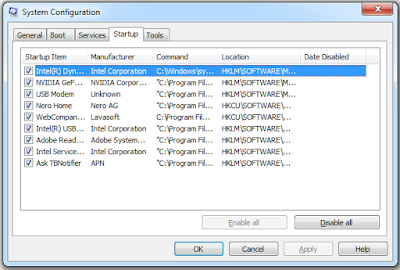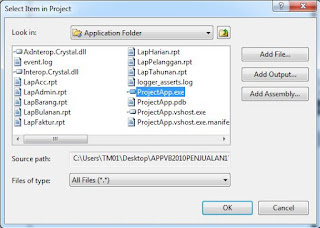Jangan lupa membaca artikel sebelumnya, yaitu > Panduan Pemrograman Pemula.
Cara Mengetahui Fungsi Startup Windows Dan Cara Membuat Startup Windows 7, Windows 8, Windows 10, Maupun Windows XP. Pada tutorial Windows kali ini, akan dibahas mengenai Pengertian Startup Windows, Fungsi Startup Windows dan Cara Menambahkan Program Pada Startup Windows.
Apa itu Startup Windows ? Program yang biasa dijalankan secara otomatis di startup windows biasanya adalah program anti virus, internet download manager, dan Aplikasi lainnya. Sedangkan pengertian Startup windows adalah Program yang berjalan (secara otomatis) ketika OS Windows baru dinyalakan atau bisa juga baru login di komputer tersebut.
Jika anda login ke sebuah komputer dengan OS windows, namun tiba-tiba sebuah program jalan tanpa kita klik atau kita jalankan, maka Aplikasi tersebut disetting dan dijalankan pada saat startup windows.
Untuk mengetahui apa program atau aplikasi apa saja yang jalan ketika startup windows adalah sebagai berikut.
#1. Mengetahui Dengan MSCONFIG.EXE
Silahkan Klik Start Pada Windows
Pada Kolom Search, masukan : msconfig.exe
Kemudian Klik Aplikasi msconfig.exe
Kemudian Klik Tab Startup
Maka Akan Muncul Gambar dibawah ini :
Pada gambar diatas, ada beberapa Aplikasi Atau Program yang jalan ketika Startup Windows. Untuk mendisablenya Anda bisa Uncheck kemudian klik Apply - OK
Atau Jika anda download sesuatu dan install, biasanya terdapat aplikasi yang tidak bagus, dan anda bisa menghapusnya melalui MSCONFIG diatas.
#2. Membuat Startup Windows Secara Manual Pada Explorer
Untuk membuat Aplikasi yang berjalan secara otomatis pada Startup Windows, anda bisa memasukan Shortcut atau Aplikasi yang sudah .EXE pada Folder dibawah ini :
C:\ProgramData\Microsoft\Windows\Start Menu\Programs\Startup
Dengan Asumsi anda menginstall OS anda di Drive C:
Jika anda menginstal di Drive yang lain, silahkan anda sesuaikan
Atau Jika anda bingung :
Klik Tombol Windows Start dan pilih All Programs
Klik kanan Startup folder - Pilih Open All Users
(Pilihan ini membuka folder untuk semua pengguna pada komputer)
Pilih Explore - untuk membuka folder untuk pengguna saat log in.
Klik kanan folder atau file yang ingin dimulai ketika komputer boot. Pilih Copy dari menu.
Klik kanan dalam folder Startup yang dibuka pada langkah awal diatas. Pilih Paste dari daftar menu. Program ini sekarang akan terbuka pada saat Anda menjalankan komputer.
#3. Menggunakan REGEDIT.MSC
Sebenarnya jika anda membuka MSCONFIG.EXE, pada Tab Startup, terdapat Location. Nah Location tersebut bisa anda ubah pada REGEDIT.MCE
Caranya Klik Start Pada Windows
Masukan "regedit.msc" pada kolom search
Kemudian klik Regedit.msc nya
Kemudian silahkan masuk ke sini :
HKEY_LOCAL_MACHINE - Software - Microsoft - Windows - Current Version - Run
Contoh pada komputer saya, ada 4 yang muncul di Run Startup, mungkin dikomputer anda bisa lebih banyak. dan Jika anda ingin mendeletenya, silahkan pilih salah satu, kemudian klik kanan - delete
Pada saat penghapusan makan akan muncul konfirmasi atau peringatan ke pengguna bahwa melakukan penghapusan atau perubahan terhadap registry bisa berakibat sistem terganggu. Kembali diingatkan bahwa registry merupakan hal yang sangat vital dan sensitif bagi sistem operasi atau OS Windows anda. Perubahan sedikit saja bisa mengakibatkan gangguan atau error pada keseluruhan sistem operasi yang berjalan, pastikan menghapus item atau parameter program yang kurang berguna saja. Juga sebaiknya saya sarankan melakukan backup registry dengan memanfaatkan fitur Export sebelum melakukan perubahan atau penghapusan item registry dan jika terjadi kesalahan bisa melakukan pemulihan atau restore registry dengan memanfaatkan fitur Import.
Demikian Mengetahui Fungsi Startup Windows Dan Cara Membuat Startup Windows, semoga bermanfaat untuk pengetahuan anda :)
Selain sebagai media informasi pemrograman, kami juga berbagi artikel terkait tips trik Android.
Cara Mengetahui Fungsi Startup Windows Dan Cara Membuat Startup Windows 7, Windows 8, Windows 10, Maupun Windows XP. Pada tutorial Windows kali ini, akan dibahas mengenai Pengertian Startup Windows, Fungsi Startup Windows dan Cara Menambahkan Program Pada Startup Windows.
Apa itu Startup Windows ? Program yang biasa dijalankan secara otomatis di startup windows biasanya adalah program anti virus, internet download manager, dan Aplikasi lainnya. Sedangkan pengertian Startup windows adalah Program yang berjalan (secara otomatis) ketika OS Windows baru dinyalakan atau bisa juga baru login di komputer tersebut.
Jika anda login ke sebuah komputer dengan OS windows, namun tiba-tiba sebuah program jalan tanpa kita klik atau kita jalankan, maka Aplikasi tersebut disetting dan dijalankan pada saat startup windows.
Untuk mengetahui apa program atau aplikasi apa saja yang jalan ketika startup windows adalah sebagai berikut.
#1. Mengetahui Dengan MSCONFIG.EXE
Silahkan Klik Start Pada Windows
Pada Kolom Search, masukan : msconfig.exe
Kemudian Klik Aplikasi msconfig.exe
Kemudian Klik Tab Startup
Maka Akan Muncul Gambar dibawah ini :
Pada gambar diatas, ada beberapa Aplikasi Atau Program yang jalan ketika Startup Windows. Untuk mendisablenya Anda bisa Uncheck kemudian klik Apply - OK
Atau Jika anda download sesuatu dan install, biasanya terdapat aplikasi yang tidak bagus, dan anda bisa menghapusnya melalui MSCONFIG diatas.
#2. Membuat Startup Windows Secara Manual Pada Explorer
Untuk membuat Aplikasi yang berjalan secara otomatis pada Startup Windows, anda bisa memasukan Shortcut atau Aplikasi yang sudah .EXE pada Folder dibawah ini :
C:\ProgramData\Microsoft\Windows\Start Menu\Programs\Startup
Dengan Asumsi anda menginstall OS anda di Drive C:
Jika anda menginstal di Drive yang lain, silahkan anda sesuaikan
Atau Jika anda bingung :
Klik Tombol Windows Start dan pilih All Programs
Klik kanan Startup folder - Pilih Open All Users
(Pilihan ini membuka folder untuk semua pengguna pada komputer)
Pilih Explore - untuk membuka folder untuk pengguna saat log in.
Klik kanan folder atau file yang ingin dimulai ketika komputer boot. Pilih Copy dari menu.
Klik kanan dalam folder Startup yang dibuka pada langkah awal diatas. Pilih Paste dari daftar menu. Program ini sekarang akan terbuka pada saat Anda menjalankan komputer.
#3. Menggunakan REGEDIT.MSC
Sebenarnya jika anda membuka MSCONFIG.EXE, pada Tab Startup, terdapat Location. Nah Location tersebut bisa anda ubah pada REGEDIT.MCE
Caranya Klik Start Pada Windows
Masukan "regedit.msc" pada kolom search
Kemudian klik Regedit.msc nya
Kemudian silahkan masuk ke sini :
HKEY_LOCAL_MACHINE - Software - Microsoft - Windows - Current Version - Run
Contoh pada komputer saya, ada 4 yang muncul di Run Startup, mungkin dikomputer anda bisa lebih banyak. dan Jika anda ingin mendeletenya, silahkan pilih salah satu, kemudian klik kanan - delete
Pada saat penghapusan makan akan muncul konfirmasi atau peringatan ke pengguna bahwa melakukan penghapusan atau perubahan terhadap registry bisa berakibat sistem terganggu. Kembali diingatkan bahwa registry merupakan hal yang sangat vital dan sensitif bagi sistem operasi atau OS Windows anda. Perubahan sedikit saja bisa mengakibatkan gangguan atau error pada keseluruhan sistem operasi yang berjalan, pastikan menghapus item atau parameter program yang kurang berguna saja. Juga sebaiknya saya sarankan melakukan backup registry dengan memanfaatkan fitur Export sebelum melakukan perubahan atau penghapusan item registry dan jika terjadi kesalahan bisa melakukan pemulihan atau restore registry dengan memanfaatkan fitur Import.
Demikian Mengetahui Fungsi Startup Windows Dan Cara Membuat Startup Windows, semoga bermanfaat untuk pengetahuan anda :)
Selain sebagai media informasi pemrograman, kami juga berbagi artikel terkait tips trik Android.